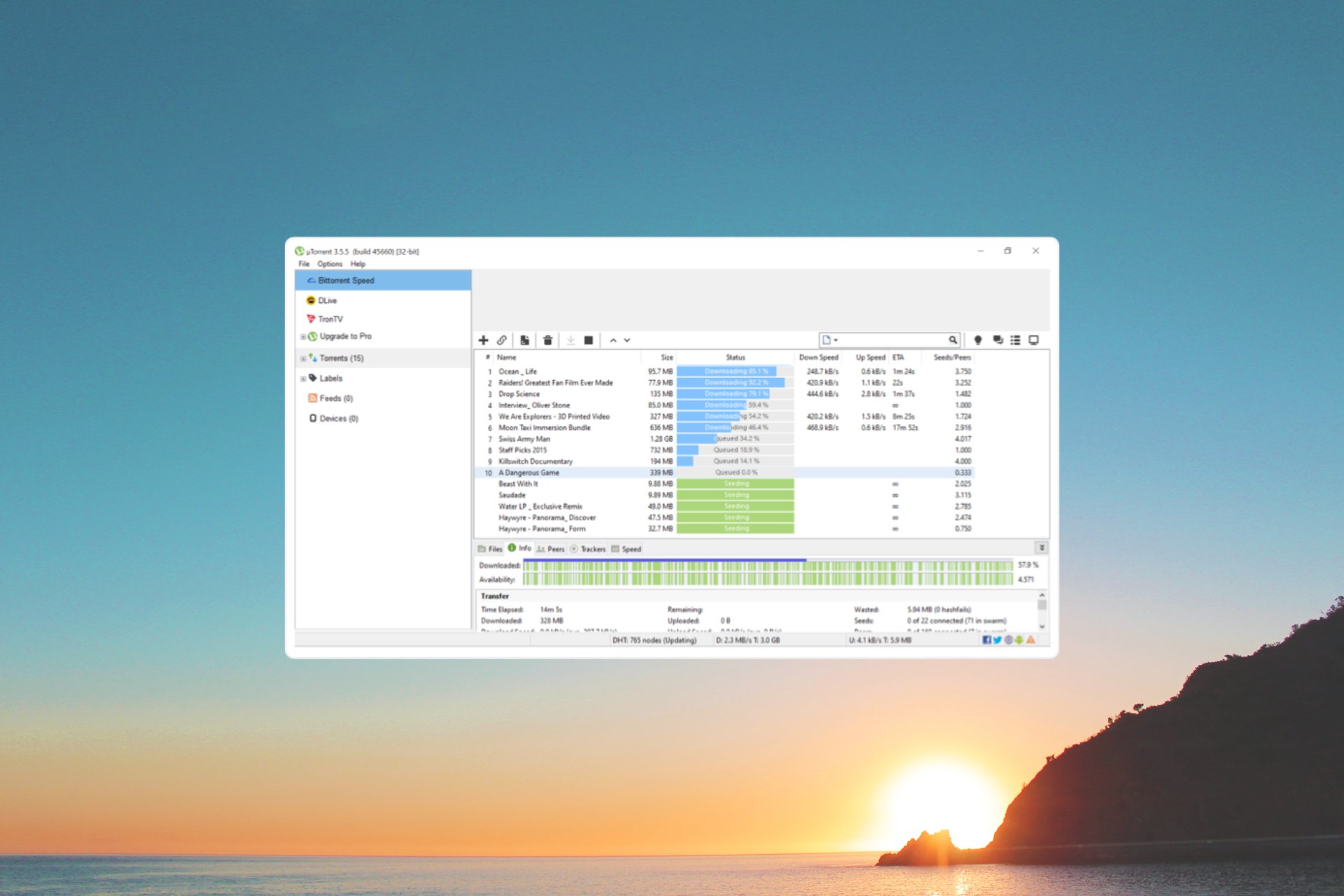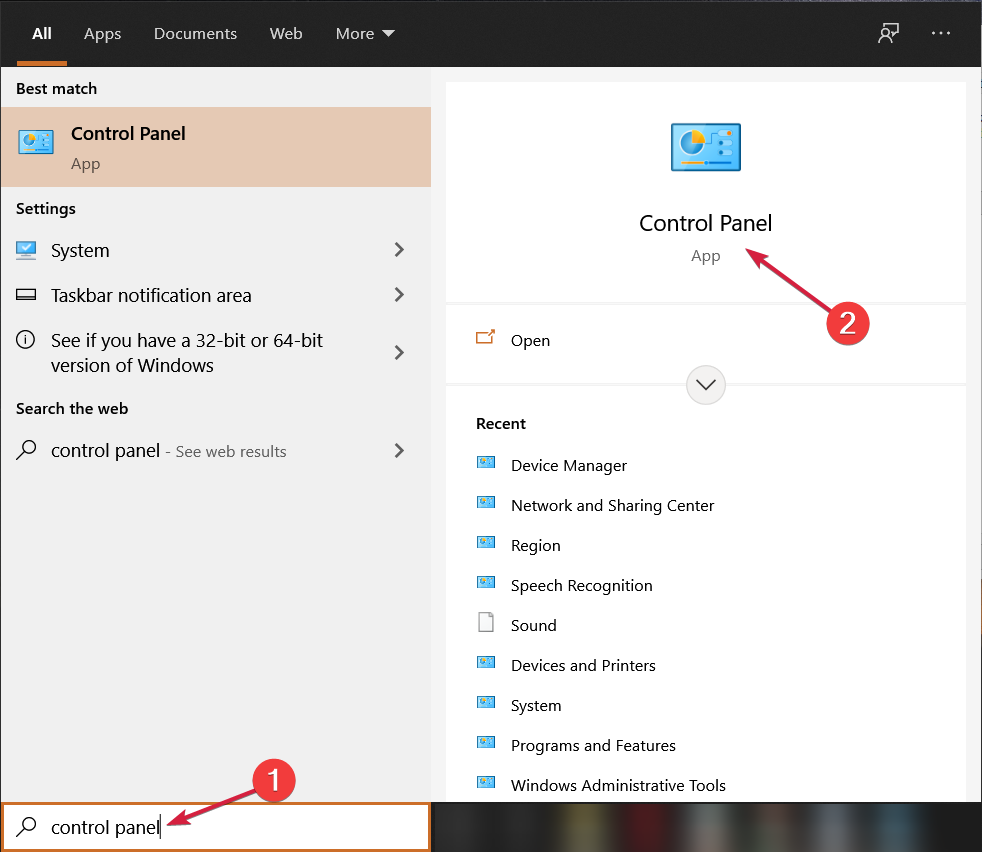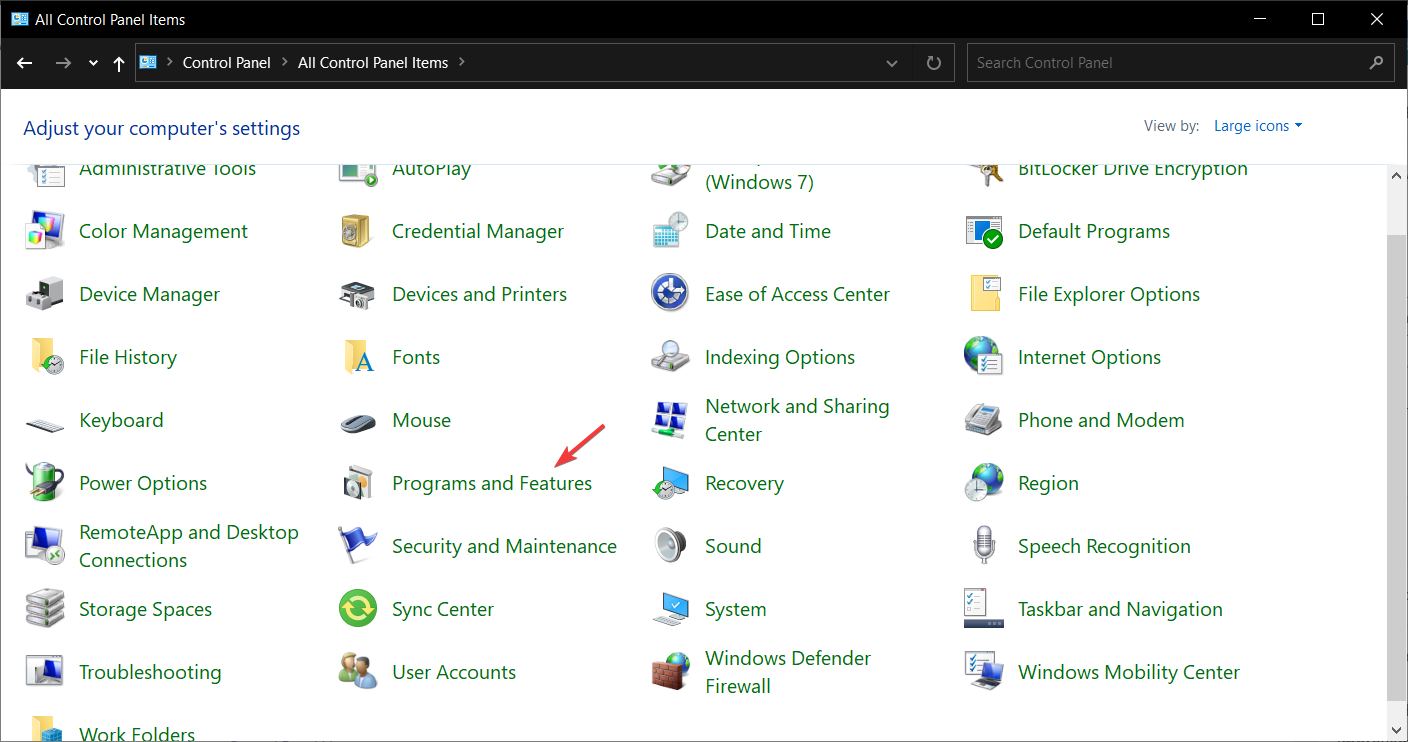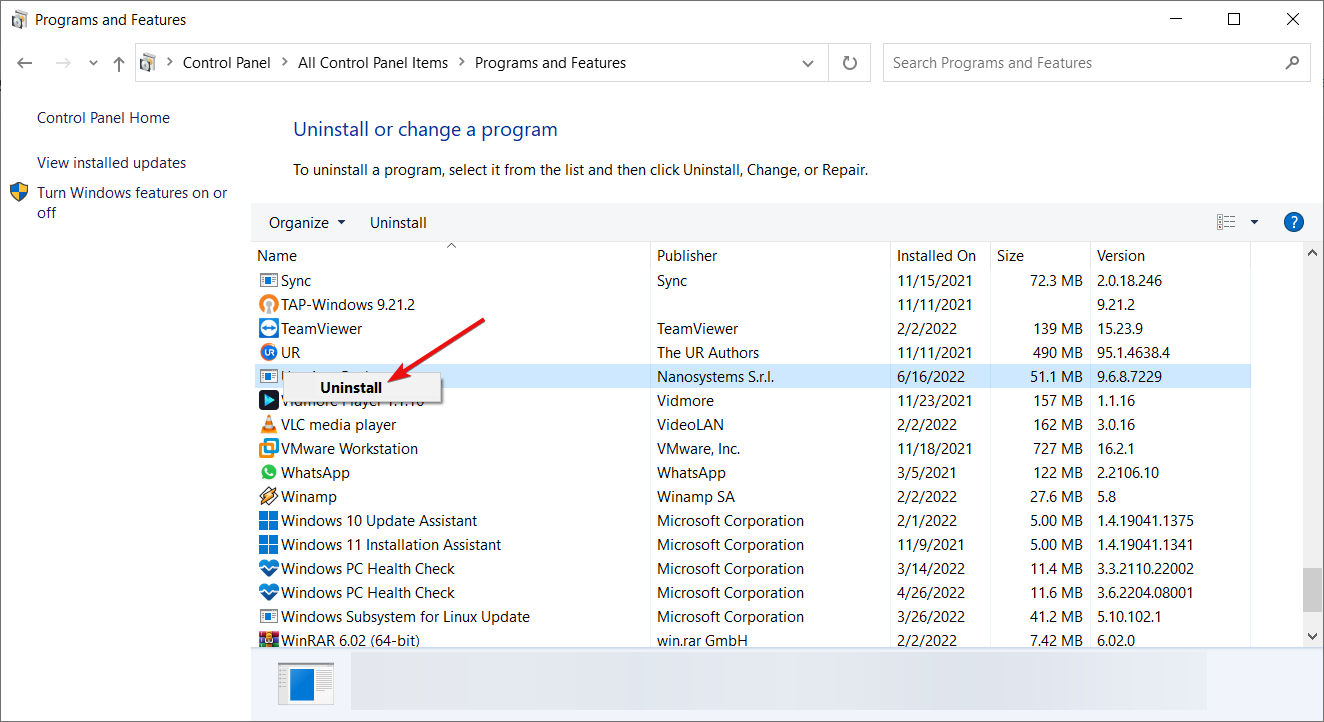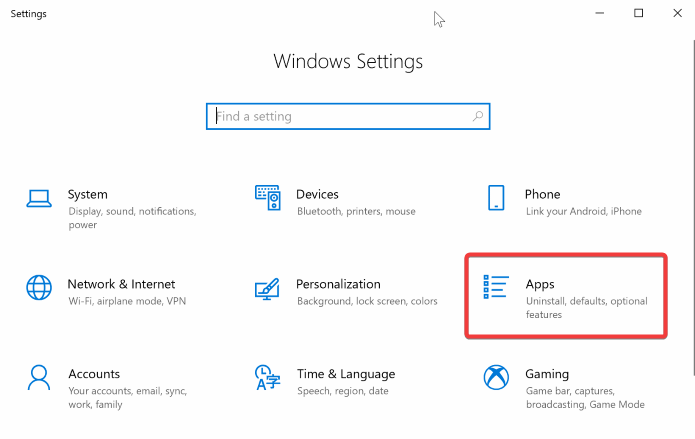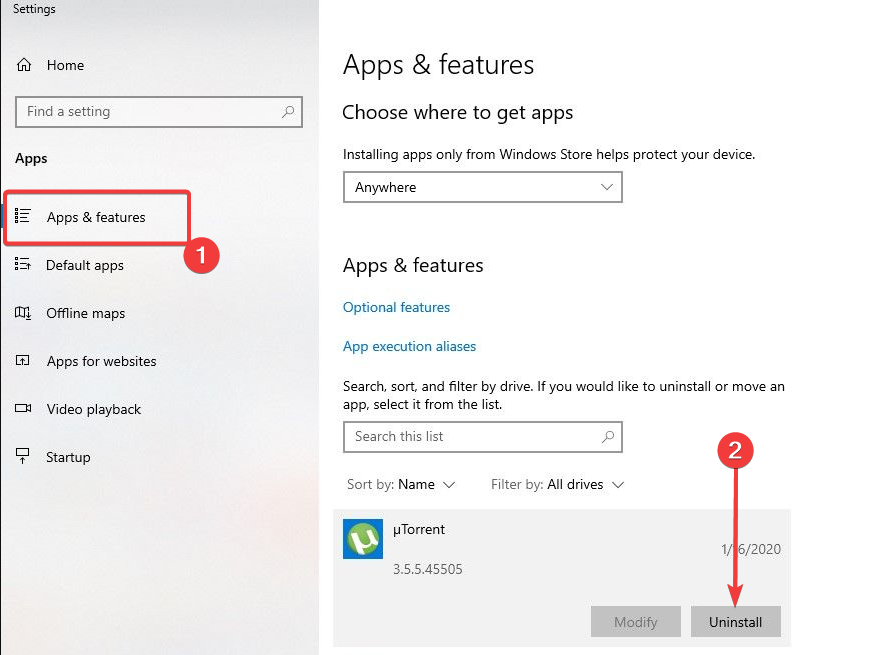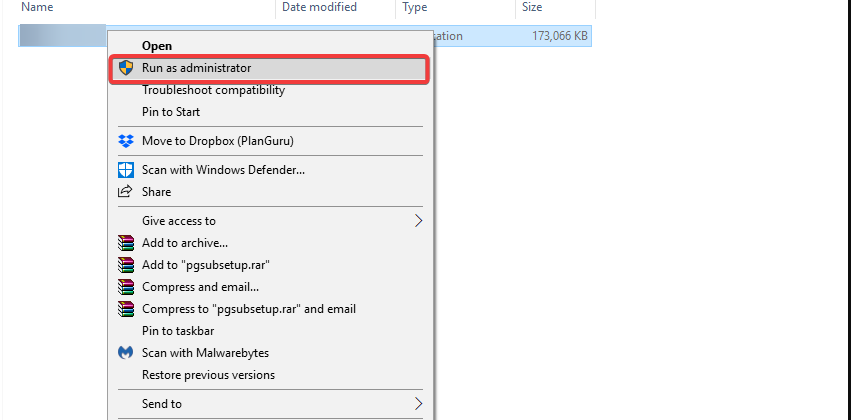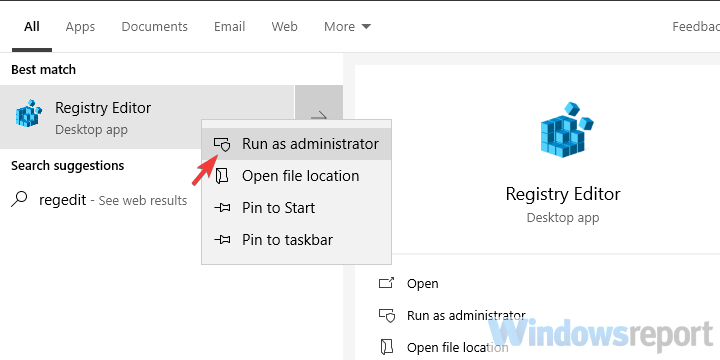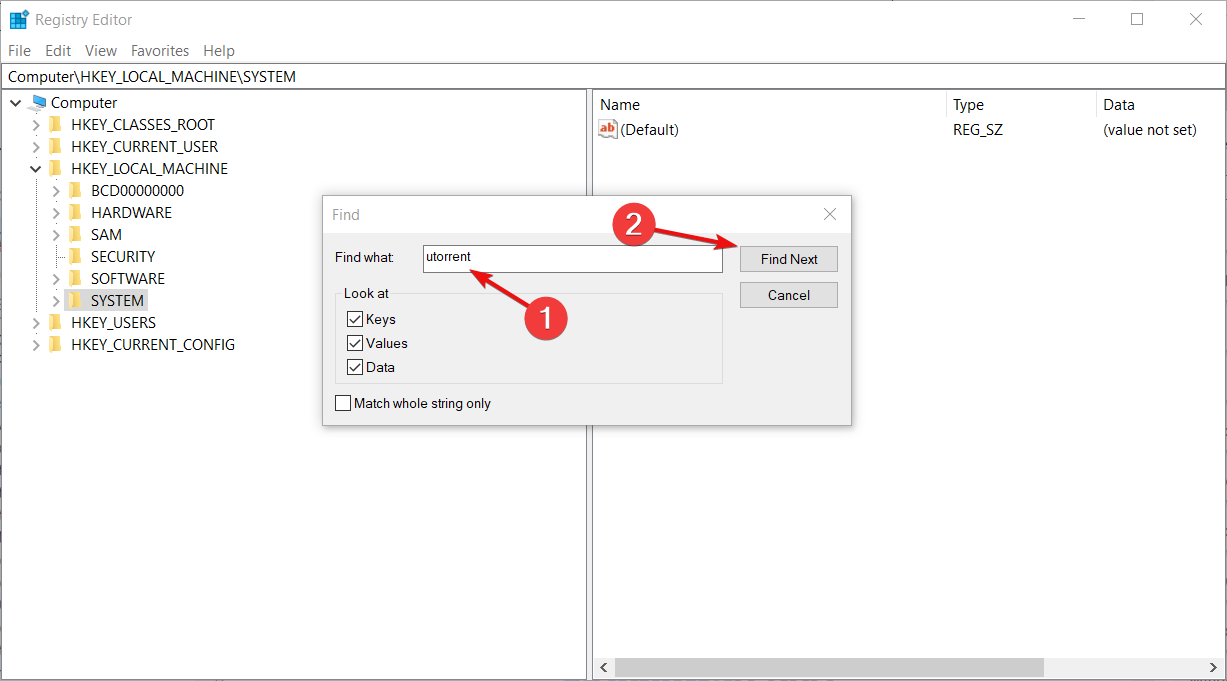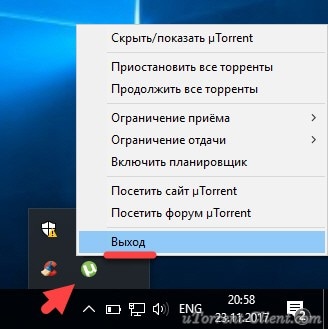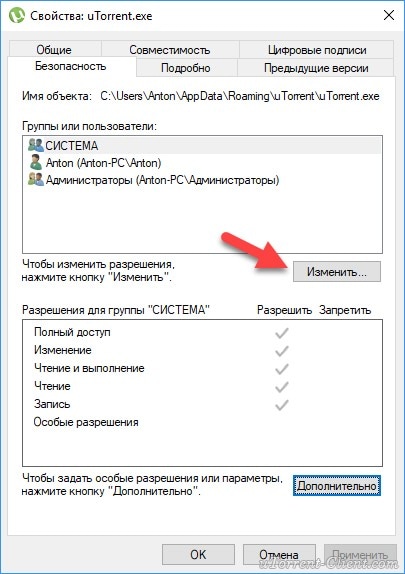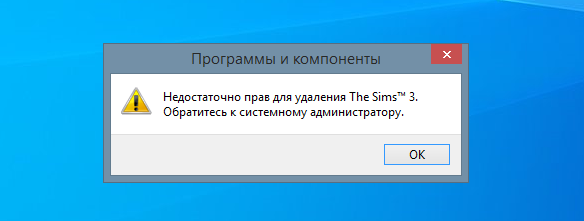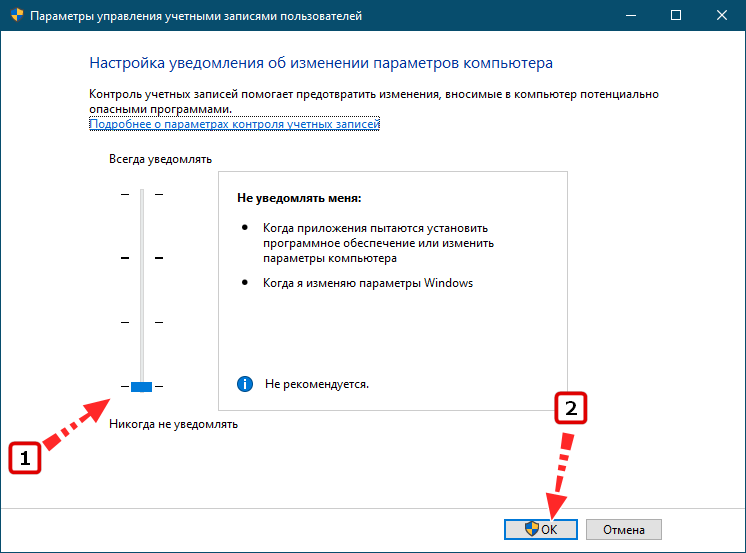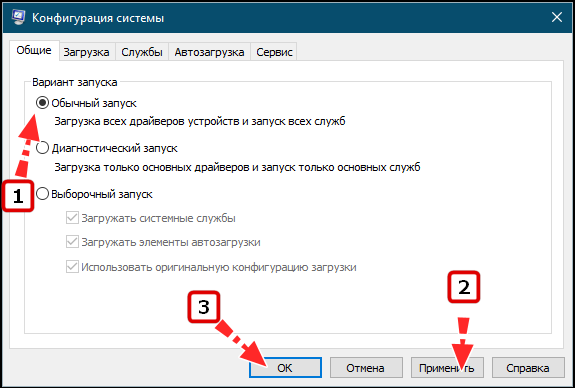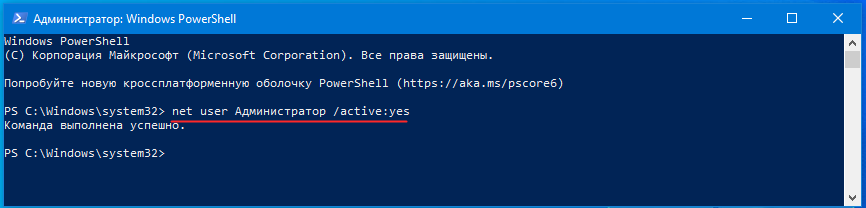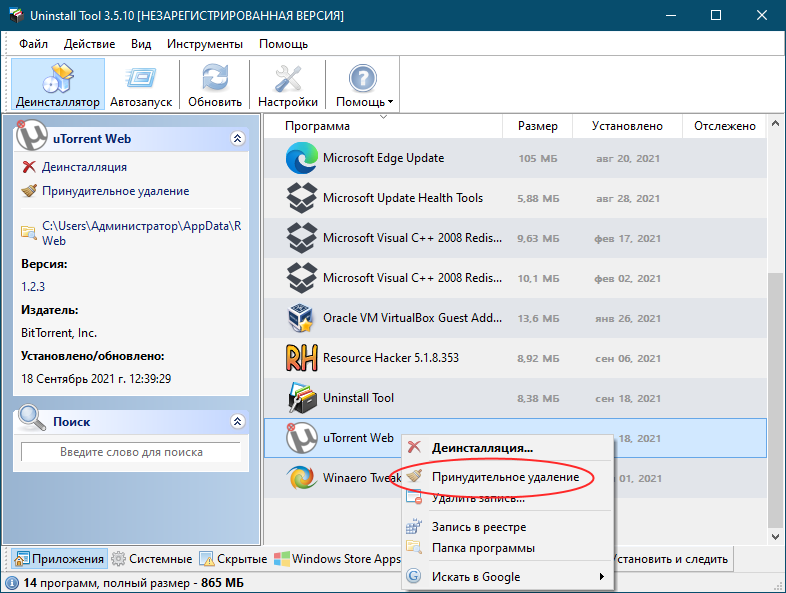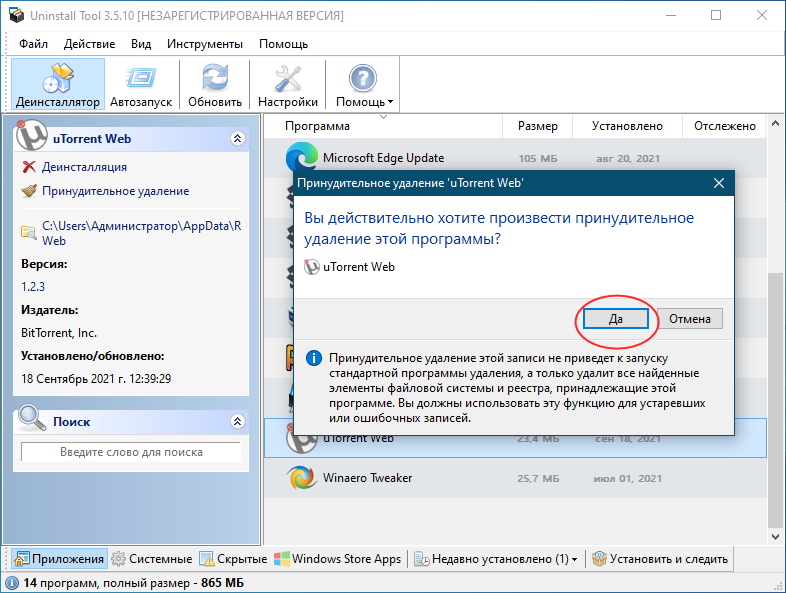На чтение 3 мин. Просмотров 7.5k. Опубликовано 03.09.2019
Программные хитрости довольно распространены среди сторонних приложений. Некоторые из них скрывают дополнительные приложения на виду и устанавливают все виды нежелательного программного обеспечения (Windows 10 делает это тоже). uTorrent является одним из самых популярных торрент-клиентов во всем мире, и многие сторонние установщики предложат его пользователям в качестве дополнения.
Проблема здесь, конечно, в том, что некоторые люди не хотят этого. После такой установки удалить его не так просто, как должно быть.
Поэтому мы предложили два способа его удаления, поэтому обязательно проверьте их, если хотите, чтобы UTorrent исчез из картинки.
Содержание
- Как принудительно удалить uTorrent
- Решение 1. Очистите записи реестра и удалите приложение вручную
- Решение 2. Используйте сторонний деинсталлятор
Как принудительно удалить uTorrent
- Очистите записи реестра и удалите приложение вручную .
- Используйте стороннюю программу удаления
Решение 1. Очистите записи реестра и удалите приложение вручную
Загрузив и установив uTorrent с официального сайта, вы поместите его вместе с другими приложениями в папку Program Files. Вы сможете найти его в панели управления и легко удалить.
Однако это не тот случай, когда приложение становится второстепенным при установке какого-либо стороннего приложения. Вам предложат uTorrent, и многие пользователи установят его случайно.
Установщик поместит uTorrent в другое нестандартное место, не спрашивая вас, где вы этого хотите. Что делает его классическим PUP (потенциально нежелательной программой), а не намеренно выбранным торрент-клиентом.
Имея это в виду, вам придется испачкать руки, чтобы удалить его. Вам нужно учесть две вещи. Во-первых, нам нужно удалить все записи реестра, связанные с uTorrent. Во-вторых, нам нужно найти, где установлено приложение, и полностью удалить папку.
- СВЯЗАННЫЕ: Как исправить, что uTorrent не отвечает в Windows 10
Вот как можно удалить записи реестра:
- Нажмите правой кнопкой мыши на панели задач и откройте Диспетчер задач .
- Найдите uTorrent в разделе Процессы и завершите все связанные запущенные процессы.
-
В строке поиска Windows введите Regedit , щелкните правой кнопкой мыши Редактор реестра и запустите его от имени администратора .
- Нажмите Файл , а затем Экспорт , чтобы создать резервную копию реестра.
- Теперь нажмите Shift + F , чтобы открыть панель поиска с повышенными правами.
-
Введите uTorrent и нажмите Найти далее . Важно не удалять ничего не связанного с uTorrent.
- Удалите все записи uTorrent и закройте редактор реестра.
- Перезагрузите компьютер.
И вот как узнать путь установки мошенника uTorrent:
- Откройте Проводник и введите uTorrent в строке поиска.
- Найдите основную папку установки и удалите ее. Для этого вам может потребоваться разрешение администратора.
- Перезагрузите компьютер.
Решение 2. Используйте сторонний деинсталлятор
Второй вариант гораздо проще выполнить, но он требует установки дополнительного стороннего программного обеспечения, особенно для начинающих. Деинсталляторы – довольно полезные приложения, некоторые эффективнее других.
Некоторые могут даже представлять большую угрозу, чем вредоносное программное обеспечение, поскольку они имеют доступ к реестру и могут удалить то, что не предназначено для удаления. Поэтому действуйте осторожно и делайте резервные копии реестра через приложение или вручную, открыв редактор реестра и экспортировав текущие настройки.
Мы настоятельно рекомендуем IObit Uninstaller Pro, лидера в своей нише, которая удобна для пользователя, хорошо совместима с ПК с Windows, а также отлично работает на старых ПК. Он будет отображать все установленные программы и, когда вы решите удалить определенный элемент, он также позволит вам удалить его остатки.
- Загрузить сейчас IObit Uninstaller PRO 7 бесплатно
У нас есть список лучших инструментов для работы, большинство из них бесплатно. Если вы не чувствуете себя в безопасности, используя их, вы всегда можете удалить их после того, как uTorrent успешно удален с вашего компьютера. Если вы заинтересованы в приобретении стороннего деинсталлятора для выполнения этой работы за вас, обязательно ознакомьтесь с нашим топ-листом здесь.
Есть 2 способа удалить uTorrent с компьютера. В инструкции ниже показан процесс удаления торрент-клиента с операционной системы Windows 10. На предыдущих версиях ОС порядок действий тот же.
Способ 1
Воспользуйтесь стандартным инструментом удаления программ Windows. Он открывается через панель управления компьютером, для ее вызова нажмите кнопку «Пуск», наберите слово «Панель» и зайдите в нее.
В открывшемся окне среди значков и ссылок на настройки ОС найдите «Удаление программы».
Попасть в этот инструмент можно также через проводник Windows, из папки «Этот компьютер».
В списке программ отыщите uTorrent. Отсортируйте список по имени или дате установки, чтобы найти его было проще.
Выберите uTorrent и нажмите кнопку «удалить».
Появится окно с запросом подтверждения ваших действий, ответьте в нем ДА.
Затем, если вы хотите удалить uTorrent с компьютера полностью, отметьте галочкой пункт «Удалить мои настройки» и нажмите на кнопку, как показано на скриншоте ниже, чтобы начать процесс деинсталляции.
Способ 2
Если uTorrent не удаляется через стандартный инструмент Windows, воспользуйтесь утилитой Uninstall Tool.
Скачайте ее с официального сайта, установите и запустите.
Uninstall Tool – платная программа, но у нее есть пробный период в 30 дней, которого нам хватит.
В правом окне утилиты найдите uTorrent. Кликните по столбцу «Программа», чтобы отсортировать список.
Выбрав uTorrent, нажмите на кнопку принудительного удаления.
В открывшемся окне внимательно прочитайте предупреждение. Если уверены, что деинсталляция стандартными средствами не работает, нажмите ДА.
После завершения процесса перезагрузите компьютер.
Возможные проблемы
Если при попытке удалить uTorrent возникает ошибка «Недостаточно прав для удаления. Обратитесь к системному администратору», смотрите эту инструкцию.
Программные хитрости довольно распространены среди сторонних приложений. Некоторые из них скрывают дополнительные приложения на виду и устанавливают все виды нежелательного программного обеспечения (Windows 10 делает это тоже). uTorrent является одним из самых популярных торрент-клиентов во всем мире, и многие сторонние установщики предложат его пользователям в качестве дополнительного.
Проблема здесь, конечно, в том, что некоторые люди этого не хотят. После такой установки удалить его не так просто, как должно быть.
Поэтому мы предложили два способа его удаления, поэтому обязательно проверьте их, если хотите, чтобы Utorrent исчез из картинки.
Как принудительно удалить uTorrent
- Очистите записи реестра и удалите приложение вручную
- Используйте сторонний деинсталлятор
Решение 1. Очистите записи реестра и удалите приложение вручную
Загрузив и установив uTorrent с официального сайта, вы поместите его вместе с другими приложениями в папку Program Files. Вы сможете найти его в панели управления и легко удалить.
Однако это не тот случай, когда приложение становится второстепенным при установке стороннего приложения. Вам предложат uTorrent, и многие пользователи установят его случайно.
Установщик поместит uTorrent в другое нестандартное место, не спрашивая вас, где вы этого хотите. Что делает его классическим PUP ( потенциально нежелательной программой ), а не намеренно выбранным торрент-клиентом.
Имея это в виду, вам придется испачкать руки, чтобы удалить его. Вам нужно учесть две вещи. Во-первых, нам нужно удалить все записи реестра, связанные с uTorrent. Во-вторых, нам нужно найти, где установлено приложение, и полностью удалить папку.
- СВЯЗАННЫЕ: Как исправить uTorrent не отвечает в Windows 10
Вот как можно удалить записи реестра:
- Щелкните правой кнопкой мыши на панели задач и откройте диспетчер задач .
- Ищите uTorrent в разделе « Процессы» и завершите все связанные запущенные процессы.
- В строке поиска Windows введите Regedit , щелкните правой кнопкой мыши редактор реестра и запустите его от имени администратора .
- Нажмите на файл, а затем экспорт, чтобы создать резервную копию реестра.
- Теперь нажмите Shift + F, чтобы открыть панель поиска с повышенными правами.
- Введите uTorrent и нажмите « Найти далее» . Важно не удалять ничего не связанного с uTorrent.
- Удалите все записи uTorrent и закройте редактор реестра.
- Перезагрузите компьютер.
И вот как узнать путь установки мошенника uTorrent:
- Откройте проводник и введите uTorrent в строке поиска.
- Найдите основную папку установки и удалите ее. Для этого вам может потребоваться разрешение администратора.
- Перезагрузите компьютер.
Решение 2. Используйте сторонний деинсталлятор
Второй вариант гораздо проще выполнить, но он требует установки дополнительного стороннего программного обеспечения, особенно для начинающих. Деинсталляторы — довольно полезные приложения, некоторые эффективнее других.
Некоторые могут даже представлять большую угрозу, чем вредоносное программное обеспечение, поскольку они имеют доступ к реестру и могут удалить то, что не должно быть удалено. Поэтому действуйте осторожно и делайте резервные копии своего реестра либо через приложение, либо вручную, открывая редактор реестра и экспортируя текущие настройки.
Мы настоятельно рекомендуем IObit Uninstaller Pro, лидера в своей нише, которая удобна для пользователя, отлично совместима с ПК с Windows, а также отлично работает на старых ПК. Он будет отображать все установленные программы и, когда вы решите удалить определенный элемент, он также позволит вам удалить его остатки.
- Скачать сейчас IObit Uninstaller PRO 7 бесплатно
У нас есть список лучших инструментов для работы, большинство из них бесплатно. Если вы не чувствуете себя в безопасности, используя их, вы всегда можете удалить их после того, как uTorrent успешно удален с вашего компьютера. Если вы заинтересованы в приобретении стороннего деинсталлятора для выполнения этой работы за вас, обязательно ознакомьтесь с нашим топ-списком здесь .
СВЯЗАННЫЕ ИСТОРИИ, КОТОРЫЕ ВЫ ДОЛЖНЫ УЗНАТЬ:
- Ashampoo Uninstaller 7 поможет вам удалить упрямое программное обеспечение навсегда
- Удаленное управление загрузками uTorrent в Windows 10 / 8.1 / 8
- Этот торрент содержит файлы, которые могут нанести вред вашему компьютеру
Find out how to get rid of this app for good
by Aleksandar Ognjanovic
Aleksandar’s main passion is technology. With a solid writing background, he is determined to bring the bleeding edge to the common user. With a keen eye, he always… read more
Updated on February 6, 2023
Reviewed by
Alex Serban
After moving away from the corporate work-style, Alex has found rewards in a lifestyle of constant analysis, team coordination and pestering his colleagues. Holding an MCSA Windows Server… read more
- If the traditional method of uninstalling the app does not work, you can check the registry and delete the application and the temporary files left behind.
- Plus, you have specialized software to help remove unused files and software from your computer.
XINSTALL BY CLICKING THE DOWNLOAD FILE
This software will repair common computer errors, protect you from file loss, malware, hardware failure and optimize your PC for maximum performance. Fix PC issues and remove viruses now in 3 easy steps:
- Download Restoro PC Repair Tool that comes with Patented Technologies (patent available here).
- Click Start Scan to find Windows issues that could be causing PC problems.
- Click Repair All to fix issues affecting your computer’s security and performance
- Restoro has been downloaded by 0 readers this month.
Software trickery is quite common among third-party applications. For example, some will hide additional applications in plain sight and install unwanted software (Windows 10 does it too).
uTorrent is one of the most popular torrent clients worldwide, and a good chunk of third-party installers will offer it to users as an extra.
The problem here is, of course, the fact that some people don’t want it. Once installed in that manner, removing it’s not as simple as it should be.
Therefore, if uTorrent is not uninstalling, we enlisted two ways to remove it, so check them out if you want uTorrent out of the picture.
Find out how to remove bloatware on Windows 10 by reading our dedicated article.
Why can’t I uninstall uTorrent?
There could be several reasons why you can’t uninstall uTorrent on your Windows computer:
- Need for more permissions – If you try to uninstall uTorrent as a standard user, you might need the necessary permissions.
- Corrupted installation – If the uTorrent installation is corrupted, the uninstallation process might not work correctly.
- Background processes – Sometimes, uTorrent might be running in the background, preventing the uninstallation process.
- Leftover files or registry entries – Sometimes, uninstalling an application does not remove all its related files and registry entries, which can cause issues when trying to uninstall it. Try using a third-party uninstallation tool to altogether remove uTorrent from your system.
Let’s introduce you to the best ways to uninstall the uTorrent app.
How can I uninstall uTorrent?
1. Using the Control Panel
1. Press the Windows key on your keyboard or click on the Start button on your taskbar to open the Search menu.
2. Type control panel in the Search bar and click on the app from the results.
3. Next, go to Programs and Features.
Some PC issues are hard to tackle, especially when it comes to corrupted repositories or missing Windows files. If you are having troubles fixing an error, your system may be partially broken.
We recommend installing Restoro, a tool that will scan your machine and identify what the fault is.
Click here to download and start repairing.
4. Look for uTorrent in the list and right-click on it.
5. Select Uninstall from the list of available options.
6. Follow the steps to uninstall uTorrent from your PC.
The first and best solution for uninstalling uTorrent is to do so through Control Panel. This built-in tool helps you easily remove any unwanted programs or files from your PC in a few clicks. It is recommended that you try out this method before you test more advanced ones.
If you cannot uninstall uTorrent from the Control Panel in Windows 10, you should try other, more advanced solutions.
2. Using the Windows Settings app
- Press Windows + I to open the Settings app, and click on Apps.
- Now select Apps & features.
- Find uTorrent in the app list, click on it, and finally select Uninstall.
3. Use the uTorrent Uninstaller
- Open the File Explorer by pressing Windows + E.
- Type the path below in the address bar and hit Enter.
%AppData%uTorrent - Lastly, if you have an Uninstaller.exe file, right-click on it and select Run as administrator.
4. Use a third-party tool
The simplest way to remove the software from your PC is to employ a specialized removal tool.
A famous optimizing software can remove any application with a few clicks. The app recommended below is a multi-functional solution that can do much for your system performance.
So, using it will help you clear unused programs or software files from the system, eliminating clutter and freeing up significant memory.

IObit Uninstaller
With this user-friendly utility, uninstalling stubborn programs and eliminating residues has never been easier.
- Uninstall programs in Windows 10/11 that cannot be uninstalled
- Best uninstaller software for Windows 10/11 PCs
- How to uninstall greyed out Windows 10 apps
5. Clean registry entries and manually delete the application
- Press Ctrl + Shift + Esc to open Task Manager.
- Look for uTorrent under Processes and terminate all related running processes.
- In the Windows search bar, type regedit, right-click on the Registry Editor, and select Run as administrator.
- Click on the File and then Export to back up the Registry in case of trouble.
- Now, press Shift + F to open the elevated Search bar.
- Type utorrent and click Find Next. Again, it’s essential not to remove anything unrelated to uTorrent.
- Remove all uTorrent entries and close the Registry Editor.
- Lastly, restart your PC.
If you have read to this point, you should have succeeded in uninstalling uTorrent from your computer. You should, however, note that not all solutions will work for everybody.
We encourage you to try what seems the most appropriate. Also, note that if you want to use the registry to uninstall uTorrent, we recommend exporting Registry files so that your data is not lost.
Finally, in the comments section below, let us know which of these steps is most useful for you.
Newsletter
Find out how to get rid of this app for good
by Aleksandar Ognjanovic
Aleksandar’s main passion is technology. With a solid writing background, he is determined to bring the bleeding edge to the common user. With a keen eye, he always… read more
Updated on February 6, 2023
Reviewed by
Alex Serban
After moving away from the corporate work-style, Alex has found rewards in a lifestyle of constant analysis, team coordination and pestering his colleagues. Holding an MCSA Windows Server… read more
- If the traditional method of uninstalling the app does not work, you can check the registry and delete the application and the temporary files left behind.
- Plus, you have specialized software to help remove unused files and software from your computer.
XINSTALL BY CLICKING THE DOWNLOAD FILE
This software will repair common computer errors, protect you from file loss, malware, hardware failure and optimize your PC for maximum performance. Fix PC issues and remove viruses now in 3 easy steps:
- Download Restoro PC Repair Tool that comes with Patented Technologies (patent available here).
- Click Start Scan to find Windows issues that could be causing PC problems.
- Click Repair All to fix issues affecting your computer’s security and performance
- Restoro has been downloaded by 0 readers this month.
Software trickery is quite common among third-party applications. For example, some will hide additional applications in plain sight and install unwanted software (Windows 10 does it too).
uTorrent is one of the most popular torrent clients worldwide, and a good chunk of third-party installers will offer it to users as an extra.
The problem here is, of course, the fact that some people don’t want it. Once installed in that manner, removing it’s not as simple as it should be.
Therefore, if uTorrent is not uninstalling, we enlisted two ways to remove it, so check them out if you want uTorrent out of the picture.
Find out how to remove bloatware on Windows 10 by reading our dedicated article.
Why can’t I uninstall uTorrent?
There could be several reasons why you can’t uninstall uTorrent on your Windows computer:
- Need for more permissions – If you try to uninstall uTorrent as a standard user, you might need the necessary permissions.
- Corrupted installation – If the uTorrent installation is corrupted, the uninstallation process might not work correctly.
- Background processes – Sometimes, uTorrent might be running in the background, preventing the uninstallation process.
- Leftover files or registry entries – Sometimes, uninstalling an application does not remove all its related files and registry entries, which can cause issues when trying to uninstall it. Try using a third-party uninstallation tool to altogether remove uTorrent from your system.
Let’s introduce you to the best ways to uninstall the uTorrent app.
How can I uninstall uTorrent?
1. Using the Control Panel
1. Press the Windows key on your keyboard or click on the Start button on your taskbar to open the Search menu.
2. Type control panel in the Search bar and click on the app from the results.
3. Next, go to Programs and Features.
Some PC issues are hard to tackle, especially when it comes to corrupted repositories or missing Windows files. If you are having troubles fixing an error, your system may be partially broken.
We recommend installing Restoro, a tool that will scan your machine and identify what the fault is.
Click here to download and start repairing.
4. Look for uTorrent in the list and right-click on it.
5. Select Uninstall from the list of available options.
6. Follow the steps to uninstall uTorrent from your PC.
The first and best solution for uninstalling uTorrent is to do so through Control Panel. This built-in tool helps you easily remove any unwanted programs or files from your PC in a few clicks. It is recommended that you try out this method before you test more advanced ones.
If you cannot uninstall uTorrent from the Control Panel in Windows 10, you should try other, more advanced solutions.
2. Using the Windows Settings app
- Press Windows + I to open the Settings app, and click on Apps.
- Now select Apps & features.
- Find uTorrent in the app list, click on it, and finally select Uninstall.
3. Use the uTorrent Uninstaller
- Open the File Explorer by pressing Windows + E.
- Type the path below in the address bar and hit Enter.
%AppData%uTorrent - Lastly, if you have an Uninstaller.exe file, right-click on it and select Run as administrator.
4. Use a third-party tool
The simplest way to remove the software from your PC is to employ a specialized removal tool.
A famous optimizing software can remove any application with a few clicks. The app recommended below is a multi-functional solution that can do much for your system performance.
So, using it will help you clear unused programs or software files from the system, eliminating clutter and freeing up significant memory.

IObit Uninstaller
With this user-friendly utility, uninstalling stubborn programs and eliminating residues has never been easier.
- Uninstall programs in Windows 10/11 that cannot be uninstalled
- Best uninstaller software for Windows 10/11 PCs
- How to uninstall greyed out Windows 10 apps
5. Clean registry entries and manually delete the application
- Press Ctrl + Shift + Esc to open Task Manager.
- Look for uTorrent under Processes and terminate all related running processes.
- In the Windows search bar, type regedit, right-click on the Registry Editor, and select Run as administrator.
- Click on the File and then Export to back up the Registry in case of trouble.
- Now, press Shift + F to open the elevated Search bar.
- Type utorrent and click Find Next. Again, it’s essential not to remove anything unrelated to uTorrent.
- Remove all uTorrent entries and close the Registry Editor.
- Lastly, restart your PC.
If you have read to this point, you should have succeeded in uninstalling uTorrent from your computer. You should, however, note that not all solutions will work for everybody.
We encourage you to try what seems the most appropriate. Also, note that if you want to use the registry to uninstall uTorrent, we recommend exporting Registry files so that your data is not lost.
Finally, in the comments section below, let us know which of these steps is most useful for you.
Newsletter
Содержание
- Способы деинсталляции uTorrent
- Способ 1: Сторонние утилиты
- Способ 2: Встроенные инструменты Windows
- Вопросы и ответы
Иногда требуется уметь не только устанавливать программы, но и удалять их. В этом плане торрент-клиенты не исключение. Причины для их деинсталляции могут быть разные: некорректная установка, желание перейти на более функциональную программу и т. д. Давайте рассмотрим, как удалить торрент на примере самого популярного клиента данной файлообменной сети – uTorrent.
Способы деинсталляции uTorrent
Как и в случае с любой другой программой, деинсталляцию uTorrent можно выполнить при помощи встроенных инструментов Windows или воспользовавшись специализированными утилитами.
Способ 1: Сторонние утилиты
Не всегда встроенный деинсталлятор uTorrent может полностью удалить программу вместе со всеми ее данными. Иногда остаются «следы» в виде файлов и папок. Для того чтобы гарантировать полное удаление приложения, рекомендуется использовать специальные сторонние утилиты. Одной из лучших среди таковых считается Uninstall Tool.
Скачать Uninstall Tool
- После запуска Uninstall Tool, открывается окно, в котором находится список установленных на компьютере программ. Ищем в нем uTorrent, выделяем его и жмем на кнопку «Деинсталляция».
- Запускается собственный деинсталлятор, в котором предлагается выбрать один из двух вариантов выполнения процедуры: с полным удалением настроек приложения или с их сохранением на компьютере. Первый подходит для тех случаев, когда вы хотите сменить торрент-клиент или вообще желаете отказаться от скачивания торрентов. Второй подойдет, если просто нужно переустановить программу на более новую версию, сохранив при этом все прежние настройки. После того как определились со способом деинсталляции, жмем на кнопку «Удалить». Процедура проходит практически моментально в фоновом режиме, не появляется даже окно прогресса удаления приложения.
- После процедуры деинсталляции появляется окно утилиты Uninstall Tool, в котором предлагается произвести сканирование компьютера на предмет наличия остаточных файлов программы uTorrent. Это нужно сделать.
- Этот процесс занимает меньше минуты,
а по его завершении видно, полностью ли удалилась программа или присутствуют остаточные файлы. В случае наличия таковых Uninstall Tool предложит их удалить полностью. Жмем на кнопку «Удалить».
Примечание: Возможность удаления остаточных файлов и папок имеется только в платной версии программы Uninstall Tool.
Способ 2: Встроенные инструменты Windows
Теперь рассмотрим процедуру удаления uTorrent при помощи встроенных инструментов Windows.
- Для того чтобы удалить uTorrent, как и любую другую программу, нужно, прежде всего убедиться, что она не запущена в фоновом режиме. Для этих целей запускаем «Диспетчер задач», нажав сочетание клавиш «Ctrl+Shift+Esc». Выстраиваем процессы в алфавитном порядке и ищем процесс uTorrent. Если его не находим, можем сразу переходить к процедуре деинсталляции. Если же процесс все-таки обнаружен, завершаем его.
- Затем следует зайти в раздел «Удаление программ» «Панели управления» операционной системы Windows. После этого среди множества других программ, расположенных в списке, требуется найти приложение uTorrent. Выделяем его, и жмем на кнопку «Удалить».
- Открывается встроенный деинсталлятор программы uTorrent. Далее производится удаление программы так же, как было описано в предыдущем способе, за исключением чистки остаточных файлов. Убедиться в том, что процедура успешно завершена, можно либо по отсутствию ярлыка uTorrent на рабочем столе, либо по отсутствию данной программы в списке приложений, расположенных в разделе «Удаление программ» «Панели управления».
Как видим, удалить программу uTorrent не представляет абсолютно никакой сложности. Процесс намного проще, чем деинсталляция многих других приложений.
Еще статьи по данной теме:
Помогла ли Вам статья?
Удаление программ обязательное умение для любого пользователя ПК. Деинсталлировать клиент uTorrent может потребоваться по многим причинам, например, он стал некорректно работать, вышла новая версия и т.д. К счастью, процесс удаления торрент-клиента практически ничем не отличается от деинсталляции обычных программ на компьютере.
Содержание
- Как удалить uTorrent с компьютера
- Вариант 1: Встроенные средства системы
- Вариант 2: Удаление сторонними программами
Всего вы можете воспользоваться двумя основными способами удаления любых программ на Windows:
- Встроенный функционал операционной системы;
- Сторонние программы, призванные решить данную задачу.
У каждого из этих вариантов есть свои преимущества и недостатки. Ниже рассмотрим каждый из них подробнее.
Вариант 1: Встроенные средства системы
Если вы решите воспользоваться этим вариантом, то вам не придётся ничего скачивать и устанавливать на компьютер дополнительно. Некоторые пользователи «ругают» встроенные в Windows инструменты для удаления программ, так как считают, что тот не удаляет программу до конца, оставляя записи о ней в реестре и некоторые файлы на жёстком диске. К сожалению, это правда – некоторая информация о программы останется. Однако, если вы удаляете её для того, чтобы в последующем переустановить, то ничего критического в этом нет.
Перед началом процедуры удаления вам нужно завершить работу программы uTorrent. Дополнительно там рекомендуется удалить все загружаемые и/или раздаваемые элементы, которые находятся в главном окне программы:
- Нажмите по нужному элементу правой кнопкой мыши и выберите из контекстного меню пункт «Удалить».
- Подтвердите удаление.
- Даже если у вас не открыта в данный момент программа uTorrent, то она может работать в фоновом режиме. Запустите «Диспетчер задач» с помощью сочетания клавиш Ctrl+Shift+Esc.
- Откройте в нём вкладку «Процессы».
- Там обратите внимание на процесс «uTorrent.exe» (или похожее название). Выделите его кликом мыши и нажмите на кнопку «Завершить процесс», что расположена в левом нижнем углу.
- Подтвердите завершение.
Теперь можно приступать непосредственно к удалению uTorrent:
- Откройте «Панели управления» любым удобным для вас способом. В нашем случае нажмём на иконку лупы, что расположена в «Панели задач» и впишем в поисковую строку название искомого элемента. Этот вариант открытия «Панели управления» больше актуален для Windows 10.
- Далее в интерфейсе «Панели управления» установите напротив «Просмотр» параметр «Крупные значки» или «Мелкие значки», если у вас там стоит другой параметр. После этого интерфейс окна должен приобрести похожий вид, как на скриншоте ниже.
- Найдите там элемент «Программы и компоненты».
- В списке программ вам нужно найти и выделить «uTorrent» c помощью клика по нему левой кнопкой мыши.
- Теперь в верхнем меню нажмите на пункт «Удалить».
- Откроется окошко, где вам нужно будет подтвердить удаление программы. Здесь нужно будет дать своё подтверждение. Также вы можете поставить галочку напротив пункта «Удалить мои настройки», если хотите, чтобы все данные о uTorrent были удалены с вашего компьютера.
- Ожидайте завершения процедуры.
Вариант 2: Удаление сторонними программами
Некоторые пользователи предпочитают пользоваться программами от сторонних разработчиков, так как считают, что с их помощью можно полностью удалить программу и всю информацию о ней на компьютере.
В этом варианте рассмотрим процедуру удаления с помощью двух популярных программ – Uninstall Tool и Revo Uninstaller. Если вы используете другое ПО, то инструкции, приведённые ниже, вам могут не подойти.
Инструкция для Uninstall Tool:
- Откройте программу и выберите в списке установленных на компьютере программ uTorrent. Чтобы быстрее найти нужный элемент, вы можете воспользоваться поисковой строкой, что расположена в левой части интерфейса окна.
- После того, как вы выделили нужный элемент, нажмите в левом меню на вариант «Деинсталляция».
- После этого откроется стандартный деинсталлятор uTorrent’а. Отметьте галочкой пункт про настройки (на своё усмотрение) и подтвердите удаление.
- Ожидайте окончание процедуры удаления программы. После этого Uninstall Tool предложит вам провести сканирование компьютера на наличие на нём остаточных файлов и записей в реестре от uTorrent. Если хотите провести сканирование, то нажмите на кнопку «Ок».
- Ожидайте завершение процесса сканирования. После него вам покажут все найденные остаточные файлы и записи. Выделите их галочками и нажмите на кнопку «Удалить».
Читайте также:
Как удалить Яндекс браузер полностью с компьютера и с Android
Программы для удаления программ и их следов
Как удалить программы и игры в Windows 7: пошаговая инструкция
Иннструкция, как удалить Norton Security на Windows (Виндовс) 10
Инструкция для Revo Uninstaller:
- Выполните запуск программы. На главной странице будет представлен список установленного на компьютере ПО. Выберите среди них uTorrent.
- В верхнем меню программы найдите пункт «Удалить». Стоит отметить, что здесь доступно несколько вариантов удаления – «Принудительная деинсталляция» и ещё «Быстрое удаление». Так как uTorrent обычно без проблем деинсталлируется с компьютера, то вы можете выбрать последний пункт, но всё же рекомендуется выбирать просто «Удалить».
- Revo Uninstaller проведёт первичное сканирование и подготовку к удалению программы. Процесс займёт не больше пары секунд.
- Далее откроется окно удаления uTorrent. Тут нужно подтвердить деинсталляцию программы.
- Затем в Revo Uninstaller выберите режим сканирования системы на наличие остаточных файлов uTorrent’а. Всего доступно несколько режимов:
- «Безопасный». Включает в себя сканирование реестра и жёсткого диска. Удаляются только те элементы, которые можно деинсталлировать без риска получить проблемы с системой. Это самый быстрый режим сканирования;
- «Умеренный». Более подробное сканирование системы и жёсткого диска на предмет остаточных файлов;
- «Продвинутый». Проводит углубленную проверку, которая требует больше времени, нежели в предыдущих случаях.
- Для полного удаления uTorrent с компьютера вам вполне подойдёт «Умеренный» режим сканирования. Выберите его и запустите процесс, воспользовавшись одноимённой кнопкой.
- По завершению сканирования программа покажет вам файлы, которые остались на жёстком диске. Выделите их все, воспользовавшись одноимённым пунктом в верхней части окна. Нажмите кнопку «Удалить», чтобы избавиться от них.
- Теперь будет проведено сканирование реестра компьютера. По умолчанию там уже отмечены все найденные пункты. Удалите их, воспользовавшись одноимённой кнопкой.
- Программа предложит выполнить перезагрузку компьютера, чтобы изменения вступили в силу. Вы можете отказаться и перезагрузить компьютер позже.
Стоит отметить, что Revo Uninstaller – это не бесплатное решение. Вы можете пользоваться ею в демонстрационном режиме ограниченное количество времени. Однако она одна из самых функциональных среди своих аналогов. Вы можете также использовать другую программу для удаления, правда, в таком случае описанные действия могут отличаться от тех, которые нужно будет проделать вам.
Как видите, программа uTorrent без проблем удаляется, в отличии от некоторых других приложений. С описанными действия сможет справиться даже человек, который с компьютером на «вы».
Программные хитрости довольно распространены среди сторонних приложений. Некоторые из них скрывают дополнительные приложения на виду и устанавливают все виды нежелательного программного обеспечения (Windows 10 делает это тоже). uTorrent является одним из самых популярных торрент-клиентов во всем мире, и многие сторонние установщики предложат его пользователям в качестве дополнительного.
Проблема здесь, конечно, в том, что некоторые люди этого не хотят. После такой установки удалить его не так просто, как должно быть.
Поэтому мы предложили два способа его удаления, поэтому обязательно проверьте их, если хотите, чтобы Utorrent исчез из картинки.
Как принудительно удалить uTorrent
- Очистите записи реестра и удалите приложение вручную
- Используйте сторонний деинсталлятор
Решение 1. Очистите записи реестра и удалите приложение вручную
Загрузив и установив uTorrent с официального сайта, вы поместите его вместе с другими приложениями в папку Program Files. Вы сможете найти его в панели управления и легко удалить.
Однако это не тот случай, когда приложение становится второстепенным при установке стороннего приложения. Вам предложат uTorrent, и многие пользователи установят его случайно.
Установщик поместит uTorrent в другое нестандартное место, не спрашивая вас, где вы этого хотите. Что делает его классическим PUP (потенциально нежелательной программой), а не намеренно выбранным торрент-клиентом.
Имея это в виду, вам придется испачкать руки, чтобы удалить его. Вам нужно учесть две вещи. Во-первых, нам нужно удалить все записи реестра, связанные с uTorrent. Во-вторых, нам нужно найти, где установлено приложение, и полностью удалить папку.
Ошибка [недостаточно прав для удаления uTorrent]
Обычно программа uTorrent удаляется с компьютера без каких-либо проблем и танцев с бубном, с помощью стандартного инструмента установки и удаления программ Windows. На utorrent-client.com есть даже инструкция, посвященная этому вопросу.
Но если торрент-клиент устанавливался нестандартным способом (например, из под другой учетной записи), или же после его установки обновлялась Windows (например с семерки на десятку), то при попытке начать его удаление на экране появится ошибка «Недостаточно прав для удаления. Обратитесь к системному администратору», после чего процесс прервется.
Ниже 2 способа решения этой проблемы, следуйте инструкции.
Способ 1
Закройте uTorrent и убедитесь, что программа не осталась висеть в трее Windows. Если значок клиента там висит, кликните по нему правой кнопкой мыши (ПКМ) и выберите команду «Выход».
Затем откройте проводник, введите в адресную строку путь:
%AppData%/utorrent
И нажмите Enter. Откроется папка с установленной программой. Найдите файл uTorrent.exe, кликните по нему ПКМ и откройте свойства.
Перейдите во вкладку «Безопасность» и нажмите кнопку «Дополнительно».
В открывшемся окне нажмите на ссылку «Изменить», чтобы поменять текущего владельца файла на себя.
В следующем окне кликните по кнопке «Дополнительно», чтобы не вводить имя своей учетной записи вручную, а выбрать ее из списка.
Затем выполните поиск пользователей на компьютере — просто кликните на одноименную кнопку, не меняя никаких настроек (см. скриншот).
В результатах поиска выберите свой аккаунт (обычно он в самом верху списка) и кликните ОК.
В следующих двух окнах также нажмите «ОК».
Затем в окне «Безопасность» нажмите кнопку «Изменить» (теперь поменяем права на файл).
В окне «Группы или пользователи» выберите каждую учетную запись по очереди и проставьте для них галочки в ячейках «Разрешить полный доступ» в окне ниже.
Если ячейки засвечены (запрещены для изменений), пропускайте эту учетную запись и переходите к следующей.
В конце нажмите кнопку Окей во всех оставшихся открытых окнах (чтобы сохранить внесенные изменения), затем откройте инструмент установки и удаления программ Windows и попробуйте удалить uTorrent снова.
Способ 2
Если операционная система продолжает кричать о том, что у вашей учетки недостаточно прав для удаления uTorrent, скачайте пробную версию (не бесплатную, а именно Trial!) программы Revo Uninstaller с официального сайта (эта утилита умеет удалять программы, с которыми не справляется стандартный деинсталлятор), установите и запустите ее.
В главном окне отыщите uTorrent, кликните по нему ПКМ и выберите команду «Удалить».
Затем следуйте подсказкам на экране. Если Revo Uninstaller не сможет удалить uTorrent стандартным способом, будет предложено выполнить принудительное удаление.
Недостаточно прав для удаления. Обратитесь к администратору
В исправной операционной системе установка и удаление программного обеспечения обычно проходит без особых проблем, если не считать за таковые медленное засорение файловой системы оставшимися после деинсталляции приложений логами, библиотеками и прочими связанными с приложением файлами. Многое зависит также и от самого программного обеспечения, которое при определенных обстоятельствах может начать выдавать разные ошибки в момент своего удаления, например, ошибка «Недостаточно прав для удаления. Обратитесь к администратору», когда удаляемое приложение требует от пользователя повышенных привилегий.
↑ Недостаточно прав для удаления. Обратитесь к администратору
Это было бы объяснимо, если бы попытка удаления выполнялась с правами обычного пользователя, но как быть, если удаляющий программу пользователь сам является администратором? Такое поведение системы явно указывает на ошибку, причиной которой чаще всего становится повреждение специального лога или записи в реестре, благодаря которым Windows идентифицирует удаляемую программу. В более редких случаях ошибка появляется из-за несоответствия прав доступа при наличии в системе нескольких учётных записей пользователей.
↑ Отключение UAC
Наиболее простой, но и наименее эффективный способ обойти ограничение — отключить в системе контроль учётных записей. Откройте командой useraccountcontrolsettings параметры управления и перетащите ползунок в крайнее нижнее положение. Сохраните настройки, перезагрузите компьютер и попробуйте удалить проблемную программу. Если ошибка сохранится, переходим к следующему способу.
↑ Удаление в безопасном режиме
Если программа не хочет удаляться в обычном режиме, попробуйте удалить её в режиме безопасном. Командой msconfig откройте «Конфигурацию системы», переключитесь на вкладку «Загрузка» и отметьте флажком пункт «Безопасная загрузка». Нажмите «Применить», «OK», согласитесь на перезагрузку компьютера и попробуйте удалить выдающую ошибку программу после загрузки Windows в безопасном режиме.
Восстановите исходные настройки загрузки в том же окне конфигурации системы, включив на вкладке «Общие» радиокнопку «Обычный запуск».
↑ Удалите программу из встроенной учётной записи Администратора
Если ошибка «Недостаточно прав для удаления. Обратитесь к администратору» связана с правами доступа, положительный результат может дать удаление из-под встроенной учётной записи Администратора, обладающей более высокими привилегиями в системе, чем обычная учётная запись администратора. Чтобы активировать встроенную запись Администратора, выполните в запущенной с повышенными правами командной строке или PowerShell команду net user Администратор /active:yes.
Выйдите из текущей учётки, войдите в активированную запись встроенного Администратора (по умолчанию она не имеет пароля) и попробуйте удалить проблемную программу.
↑ Воспользуйтесь сторонним деинсталлятором
Для удаления программ с отсутствующим или повреждённым деинсталлятором существуют специальные утилиты, например, Uninstall Tool. Скачайте, установите и запустите этот инструмент, нажмите правой кнопкой мыши в выведенном списке по программе, при удалении которой штатными средствами получаете ошибку и выберите опцию «Принудительное удаление».
В этом режиме деинсталлятор удаляемого приложения не запускается, вместо Uninstall Tool удаляет его папку со всем её содержимым, анализирует диск и также удаляет связанные с исполняемым файлом приложенные все файлы, каталоги и ключи реестра, которые только сможет найти.
↑ Ручное удаление из-под LiveCD
Если вы считаете себя достаточно опытным пользователем, можете удалить программу вручную из-под LiveCD со встроенным файловым менеджером. Можно обойтись и без LiveCD, последний нужен, если только файлы удаляемой программы удерживаются системными процессами или у администратора компьютера отсутствуют на папки программы права доступа. Ключи реестра программы можно просмотреть в той же Uninstall Tool или Revo Uninstaller, далее переходим в папки Program Files, ProgramData и AppData и вычищаем оттуда всё, что имеет отношения к удаляемому приложению.
↑ Предоставление полного доступа
Два описанных выше способа наиболее эффективны, если по какой-то причине вы не можете или не хотите к ним прибегать, попробуйте выдать на папку с программой полные права доступа, если таковые не предоставлены. Откройте свойства папки, переключитесь на вкладку «Безопасность» и пройдитесь по всем группам или пользователям, убеждаясь, что все они имеют полный доступ. В противном случае жмём «Изменить» и выставляем группами и пользователям полный доступ, после чего пробуем удалить программу.
Удаление программы для скачивания торрентов uTorrent
Иногда требуется уметь не только устанавливать программы, но и удалять их. В этом плане торрент-клиенты не исключение. Причины для их деинсталляции могут быть разные: некорректная установка, желание перейти на более функциональную программу и т. д. Давайте рассмотрим, как удалить торрент на примере самого популярного клиента данной файлообменной сети – uTorrent.
Способы деинсталляции uTorrent
Как и в случае с любой другой программой, деинсталляцию uTorrent можно выполнить при помощи встроенных инструментов Windows или воспользовавшись специализированными утилитами.
Способ 1: Сторонние утилиты
Не всегда встроенный деинсталлятор uTorrent может полностью удалить программу вместе со всеми ее данными. Иногда остаются «следы» в виде файлов и папок. Для того чтобы гарантировать полное удаление приложения, рекомендуется использовать специальные сторонние утилиты. Одной из лучших среди таковых считается Uninstall Tool.
- После запуска Uninstall Tool, открывается окно, в котором находится список установленных на компьютере программ. Ищем в нем uTorrent, выделяем его и жмем на кнопку «Деинсталляция».
Примечание: Возможность удаления остаточных файлов и папок имеется только в платной версии программы Uninstall Tool.
Способ 2: Встроенные инструменты Windows
Теперь рассмотрим процедуру удаления uTorrent при помощи встроенных инструментов Windows.
- Для того чтобы удалить uTorrent, как и любую другую программу, нужно, прежде всего убедиться, что она не запущена в фоновом режиме. Для этих целей запускаем «Диспетчер задач», нажав сочетание клавиш «Ctrl+Shift+Esc». Выстраиваем процессы в алфавитном порядке и ищем процесс uTorrent. Если его не находим, можем сразу переходить к процедуре деинсталляции. Если же процесс все-таки обнаружен, завершаем его.
Как видим, удалить программу uTorrent не представляет абсолютно никакой сложности. Процесс намного проще, чем деинсталляция многих других приложений.


Содержание
- Что делать, если uTorrent не удалится в Windows 10
- Как принудительно удалить uTorrent
- Решение 1. Очистите записи реестра и удалите приложение вручную
- Решение 2. Используйте сторонний деинсталлятор
- Удаляем программу uTorrent с компьютера
- Как удалить uTorrent с компьютера
- Вариант 1: Встроенные средства системы
- Вариант 2: Удаление сторонними программами
- Удаление программы для скачивания торрентов uTorrent
- Способы деинсталляции uTorrent
- Способ 1: Сторонние утилиты
- Способ 2: Встроенные инструменты Windows
- Как полностью удалить uTorrent с компьютера
- Способ №1
- Способ №2
- Как полностью удалить торрент с компьютера: варианты действий
- Выборочное удаление загрузок
- С помощью комбинации клавиш
- Как удалить торрент с компьютера полностью: описание средств Windows
- Как переустановить uTorrent, сохранив раздачи
- Видео: работа с загрузками
- Применение деинсталляторов
- Если uTorrent хочется удалить из-за обилия рекламных окон…
- Что делать, если торрент-клиент не удаляется?
- µTorrent устанавливает себя самостоятельно?
- Убираем торренты из автозагрузки Виндовс 10
- Способ 1: Настройки торрент-клиента
- Способ 2: «Диспетчер задач»
- Способ 3: «Параметры»
- Способ 4: Настройки конфиденциальности
- Способ 5: «Редактор реестра»
- Приложение удаляется из автозагрузки, но через некоторое время появляется снова
Что делать, если uTorrent не удалится в Windows 10
Программные хитрости довольно распространены среди сторонних приложений. Некоторые из них скрывают дополнительные приложения на виду и устанавливают все виды нежелательного программного обеспечения (Windows 10 делает это тоже). uTorrent является одним из самых популярных торрент-клиентов во всем мире, и многие сторонние установщики предложат его пользователям в качестве дополнения.
Проблема здесь, конечно, в том, что некоторые люди не хотят этого. После такой установки удалить его не так просто, как должно быть.
Поэтому мы предложили два способа его удаления, поэтому обязательно проверьте их, если хотите, чтобы UTorrent исчез из картинки.
Как принудительно удалить uTorrent
Решение 1. Очистите записи реестра и удалите приложение вручную
Загрузив и установив uTorrent с официального сайта, вы поместите его вместе с другими приложениями в папку Program Files. Вы сможете найти его в панели управления и легко удалить.
Однако это не тот случай, когда приложение становится второстепенным при установке какого-либо стороннего приложения. Вам предложат uTorrent, и многие пользователи установят его случайно.
Установщик поместит uTorrent в другое нестандартное место, не спрашивая вас, где вы этого хотите. Что делает его классическим PUP (потенциально нежелательной программой), а не намеренно выбранным торрент-клиентом.
Имея это в виду, вам придется испачкать руки, чтобы удалить его. Вам нужно учесть две вещи. Во-первых, нам нужно удалить все записи реестра, связанные с uTorrent. Во-вторых, нам нужно найти, где установлено приложение, и полностью удалить папку.
Вот как можно удалить записи реестра:
И вот как узнать путь установки мошенника uTorrent:
Решение 2. Используйте сторонний деинсталлятор
Второй вариант гораздо проще выполнить, но он требует установки дополнительного стороннего программного обеспечения, особенно для начинающих. Деинсталляторы – довольно полезные приложения, некоторые эффективнее других.
Некоторые могут даже представлять большую угрозу, чем вредоносное программное обеспечение, поскольку они имеют доступ к реестру и могут удалить то, что не предназначено для удаления. Поэтому действуйте осторожно и делайте резервные копии реестра через приложение или вручную, открыв редактор реестра и экспортировав текущие настройки.
Мы настоятельно рекомендуем IObit Uninstaller Pro, лидера в своей нише, которая удобна для пользователя, хорошо совместима с ПК с Windows, а также отлично работает на старых ПК. Он будет отображать все установленные программы и, когда вы решите удалить определенный элемент, он также позволит вам удалить его остатки.
У нас есть список лучших инструментов для работы, большинство из них бесплатно. Если вы не чувствуете себя в безопасности, используя их, вы всегда можете удалить их после того, как uTorrent успешно удален с вашего компьютера. Если вы заинтересованы в приобретении стороннего деинсталлятора для выполнения этой работы за вас, обязательно ознакомьтесь с нашим топ-листом здесь.
Источник
Удаляем программу uTorrent с компьютера
Удаление программ обязательное умение для любого пользователя ПК. Деинсталлировать клиент uTorrent может потребоваться по многим причинам, например, он стал некорректно работать, вышла новая версия и т.д. К счастью, процесс удаления торрент-клиента практически ничем не отличается от деинсталляции обычных программ на компьютере.
Как удалить uTorrent с компьютера
Всего вы можете воспользоваться двумя основными способами удаления любых программ на Windows:
У каждого из этих вариантов есть свои преимущества и недостатки. Ниже рассмотрим каждый из них подробнее.
Вариант 1: Встроенные средства системы
Если вы решите воспользоваться этим вариантом, то вам не придётся ничего скачивать и устанавливать на компьютер дополнительно. Некоторые пользователи «ругают» встроенные в Windows инструменты для удаления программ, так как считают, что тот не удаляет программу до конца, оставляя записи о ней в реестре и некоторые файлы на жёстком диске. К сожалению, это правда – некоторая информация о программы останется. Однако, если вы удаляете её для того, чтобы в последующем переустановить, то ничего критического в этом нет.
Перед началом процедуры удаления вам нужно завершить работу программы uTorrent. Дополнительно там рекомендуется удалить все загружаемые и/или раздаваемые элементы, которые находятся в главном окне программы:
Теперь можно приступать непосредственно к удалению uTorrent:
Вариант 2: Удаление сторонними программами
Некоторые пользователи предпочитают пользоваться программами от сторонних разработчиков, так как считают, что с их помощью можно полностью удалить программу и всю информацию о ней на компьютере.
В этом варианте рассмотрим процедуру удаления с помощью двух популярных программ – Uninstall Tool и Revo Uninstaller. Если вы используете другое ПО, то инструкции, приведённые ниже, вам могут не подойти.
Инструкция для Uninstall Tool:
Инструкция для Revo Uninstaller:
Стоит отметить, что Revo Uninstaller – это не бесплатное решение. Вы можете пользоваться ею в демонстрационном режиме ограниченное количество времени. Однако она одна из самых функциональных среди своих аналогов. Вы можете также использовать другую программу для удаления, правда, в таком случае описанные действия могут отличаться от тех, которые нужно будет проделать вам.
Как видите, программа uTorrent без проблем удаляется, в отличии от некоторых других приложений. С описанными действия сможет справиться даже человек, который с компьютером на «вы».
Источник
Удаление программы для скачивания торрентов uTorrent
Иногда требуется уметь не только устанавливать программы, но и удалять их. В этом плане торрент-клиенты не исключение. Причины для их деинсталляции могут быть разные: некорректная установка, желание перейти на более функциональную программу и т. д. Давайте рассмотрим, как удалить торрент на примере самого популярного клиента данной файлообменной сети – uTorrent.
Способы деинсталляции uTorrent
Как и в случае с любой другой программой, деинсталляцию uTorrent можно выполнить при помощи встроенных инструментов Windows или воспользовавшись специализированными утилитами.
Способ 1: Сторонние утилиты
Не всегда встроенный деинсталлятор uTorrent может полностью удалить программу вместе со всеми ее данными. Иногда остаются «следы» в виде файлов и папок. Для того чтобы гарантировать полное удаление приложения, рекомендуется использовать специальные сторонние утилиты. Одной из лучших среди таковых считается Uninstall Tool.
а по его завершении видно, полностью ли удалилась программа или присутствуют остаточные файлы. В случае наличия таковых Uninstall Tool предложит их удалить полностью. Жмем на кнопку «Удалить».
Примечание: Возможность удаления остаточных файлов и папок имеется только в платной версии программы Uninstall Tool.
Способ 2: Встроенные инструменты Windows
Теперь рассмотрим процедуру удаления uTorrent при помощи встроенных инструментов Windows.
Как видим, удалить программу uTorrent не представляет абсолютно никакой сложности. Процесс намного проще, чем деинсталляция многих других приложений.
Помимо этой статьи, на сайте еще 12318 инструкций.
Добавьте сайт Lumpics.ru в закладки (CTRL+D) и мы точно еще пригодимся вам.
Отблагодарите автора, поделитесь статьей в социальных сетях.
Источник
Как полностью удалить uTorrent с компьютера
Есть несколько вариантов удаления uTorrent с компьютера. Рассмотрим самые стандартные способы избавиться навсегда от этой программы.
Способ №1
Чтобы совершить удаление стандартным способом пользователю необходимо зайти в «Панель управления», которая открывается через «Пуск». В появившемся списке вы увидите пункт «Удаление программ» (для Windows 7 — «Программы и компоненты»), куда вам необходимо зайти.
Способ №2
Перед тем, как осуществить удаление uTorrent данным способом, убедитесь, что программа закрыта и ее нет в трее Windows. Далее отправляетесь в «Проводник», где в адресной строке прописываете следующее:%AppData%/utorrent. После, нажав кнопку «Enter» вы перейдете в папку, где вам необходимо найти файл «uTorrent.exe». Выбираете данный файл и заходите в его «Свойства». В появившемся окне нажимаете кнопку «Безопасность», а потом кликнете «Дополнительно».
В новом окне будет указан «Владелец», а напротив его имени синим цветом, выделен пункт «Изменить». Нажимаете на него, и вас переносит в новое окно. Там выбираете кнопку «Дополнительно» и вам станет доступен поиск имени вашей учетной записи. Вы увидите кнопку «Поиск», которую также необходимо нажать, для начала поиска. По его завершению появиться список имен, ваше будет в его начале. Выбираете свое имя и кликнете «Ок». Появятся еще два окна, в которых вы также нажимаете «Ок».
Возвращаетесь в «Безопасность» и там нажимаете «Изменить». В новом окне выбираете пункт «Группы или пользователи» и тут выбираете все учетные записи в строгом порядке друг за другом, помечая их в столбце «Разрешить» галочками. В случае, если какая-либо запись не активна, оставляете ее в покое и продолжаете последовательно отмечать другие. После нажимаете «Ок» и приступаете к стандартному способу удаления, описанному выше. Второй способ подойдет для тех случаев, когда Windows дает понять, что у вас недостаточно прав для удаления uTorrent.
Если ни один из способов не помог вам справиться с данным вопросом, тогда вы можете прибегнуть к дополнительным программам, которые необходимо будет установить на ваше устройство.
Источник
Как полностью удалить торрент с компьютера: варианты действий
Торрент — сетевой протокол передачи файлов напрямую между компьютерами пользователей. Предположим, у вас на ПК есть файл фильма или игры. Вы скачиваете торрент-клиент и с его помощью раздаёте файлы другим пользователям, а они позволяют скачивать свои. Торрент-клиент мониторит раздачи пользователей и загружает необходимые пользователю документы на компьютер по сегментам. Поэтому, если с одного ПК раздача прекратится, программа сразу найдёт аналогичный файл у другого пользователя и продолжит загрузку на максимально возможной скорости. Как установить трекер utorrent и при необходимости удалить его?
Выборочное удаление загрузок
Но пока оставим вопрос, как удалить с компьютера торрент-программу uTorrent или ей подобную, в стороне, а посмотрим на проблемы удаления загрузок, которые могли привести к неработоспособности основного приложения или даже к зависанию системы.
Прежде всего, нужно избавиться от торрента в активном приложении, просто нажав кнопку с изображением корзины или используя меню ПКМ. Останавливать загрузку совершенно необязательно. Программа выдаст предупреждение, с которым нужно согласиться, а после этого в файловом менеджере вроде «Проводника» удалить каталог или архив с частично загруженной информацией. Само собой разумеется, можно также избавиться и от самого торрент-файла.
Если основной клиент завис, используйте «Диспетчер задач» (taskmgr в меню «Выполнить»), завершите программу, а затем произведите удаление файлов. При повторном входе может появиться сообщение об отсутствии торрента для загрузки. Ничего страшного. Просто удалите ссылку.
С помощью комбинации клавиш
Клавишные комбинации применяются в том случае, когда программа (особенно это касается игр) была открыта на весь экран и мышкой невозможно повлиять на ситуацию:
В открывшемся окне необходимо нажать на вкладку «Приложения
», выбрать из списка работающих приложений необходимое и закрыть его с помощью кнопки «».
Это же можно сделать с помощью вкладки «Процессы
», где также нажать на необходимый и остановить его.
Окно диспетчера вызывают и другим способом: комбинацией Ctrl+Shift+
Del
.
Диспетчер задач почти всегда справляется с поставленной задачей и успешно закрывает зависшее окно.


Как удалить торрент с компьютера полностью: описание средств Windows
В самом простом случае можно воспользоваться стандартным разделом программ и компонентов в «Панели управления». Как полностью удалить торрент с компьютера?
Выделяете приложение в списке и нажимаете кнопку деинсталляции с удалением пользовательских настроек, которые могут повлиять на активацию приложения при повторной установке.
Правда, после этого придется самостоятельно войти в редактор реестра (regedit) и удалить все ключи, соответствующие поиску по названию основного клиента (uTorrent, BitTorrent и т. д.). По завершении всех действий на всякий случай следует проверить, не остались ли в системе директории и файлы удаленной программы, задав аналогичный поиск в «Проводнике». Далее следует перезагрузка.
Как переустановить uTorrent, сохранив раздачи
Удаление раздач в uTorrent ведёт к снижению рейтинга пользователя. При этом обновления не устанавливаются без полной деинсталляции программы. К счастью, найден способ переустановить трекер без потери раздач.
Видео: работа с загрузками
Как видите, uTorrent прост в установке. Освоив функциональность торрент-трекера на Windows, не останавливайтесь на достигнутом. Воспользуйтесь программой на ноутбуках с Mac и Linux, а также на планшетах и смартфонах под управлением Android.
Я веду собственное дело и понимаю, как непросто решиться на открытие фирмы. Поэтому создаю информативные статьи о бизнесе, которые помогают вникнуть в суть организации процесса. А в качестве хобби пишу о работе различных гаджетов и компьютерных программ. Оцените статью:
(0 голосов, среднее: 0 из 5)
Поделитесь с друзьями!







Применение деинсталляторов
Есть и более простое решение проблемы того, как полностью удалить торрент с компьютера. Речь идет о том, чтобы использовать деинсталляторы наподобие Revo Uninstaller, iObit Uninstaller или Uninstall Tools. Первые две утилиты являются полностью бесплатными, третья имеет пробный период работы.
Тут тоже все просто: удаляете программу методом, который практически полностью соответствует тому, что могут делать инструменты Windows или встроенные средства удаления клиентских программ, после чего активируете мощное сканирование и удаляете остатки в виде файлов, директорий и записей реестра. Как обычно, по завершении выполняется полный рестарт системы.








Если uTorrent хочется удалить из-за обилия рекламных окон…
То можно обойтись и без деинсталляции, то есть убрать лишь рекламные блоки из интерфейса, а торрент-клиент оставить в системе для дальнейшего использования.
Выполняются эти настройки следующим образом:
Что делать, если торрент-клиент не удаляется?
Но бывает и так, что некоторые программы просто так не деинсталлируются. Как полностью удалить торрент с компьютера в такой ситуации? Как показывает практика, ничего особо сложного нет и тут.
После деактивации приложения в автозагрузке используйте рестарт с выбором режима Safe Mode (безопасной загрузки) и произведите действия, описанные выше. Если уж и это не поможет, придется воспользоваться средствами PowerShell. Процедура деинсталляции любого программного обеспечения здесь достаточно сложная, поэтому подробно она рассматриваться не будет. Обычно рядовому пользователю будет достаточного тех методов, которые были описаны выше. Как правило, если используются специальные программы-деинсталляторы, удаление любого ПО проблем не вызывает, хотя можно применять даже принудительное удаление. Можно удалить и встроенные в систему программы. Если деинсталлятор не работает в обычном режиме, используйте Safe Mode, что гарантированно является залогом успеха.
Можно, конечно, и не удалять основной клиент, а просто отключить рекламу, если она мешает уж совсем сильно. Но это уже, как говорится, совершенно другой вопрос.
µTorrent устанавливает себя самостоятельно?
Да, uTorrent — это практически готовая к запуску программа, если только вы не используете версию с мастером установки, которую можно скачать с нашего сайта. Главное это скачать программу utorrent. Программа сама себя инсталлирует и после первого запуска она спросит у вас, создавать ли ярлык на рабочем столе и в стартовом меню. После чего вы можете спокойно скачать через utorrent любой контент по протоколу пир-ту-пир (P2P, Peer-to-Peer), не предпринимая никаких дальнейших действий по инсталляции.
Убираем торренты из автозагрузки Виндовс 10
В новейшей версии ОС от Microsoft решить сегодняшнюю задачу можно несколькими путями, основных из которых два – удаление из списка системными средствами и посредством настроек самой программы. Начнём с последнего.
Способ 1: Настройки торрент-клиента
Большинство современных приложений для работы с сетями BitTorrent позволяет юзеру тонко настроить поведение, в том числе и задать параметры запуска при старте систему. В качестве примера будем использовать популярное решение uTorrent последней версии.
В других торрент-клиентах указанные параметры тоже есть, только называются по-другому и расположены в иных местах.
Способ 2: «Диспетчер задач»
По тем или иным причинам отключение автозапуска в настройках самой программы не всегда эффективно, отчего приходится прибегать к возможностям операционной системы. Первой из таких будет средство управления автозагрузкой в «Диспетчере задач».
Урок: Как открыть «Диспетчер задач» на Windows 10
Обратите внимание, что в некоторых редакциях Виндовс 10 1809 и новее вкладка автозагрузки можете отсутствовать в «Диспетчере задач» и для них этот метод не подходит.
Способ 3: «Параметры»
В релизе 1809 и новее (вплоть до актуальной на момент написания статьи 1909) управление автозапуском приложений также может осуществляться через оснастку «Параметры».
На сегодняшний день использование «Параметров» считается рекомендуемым методом управления автозагрузкой.
Способ 4: Настройки конфиденциальности
Пользователи Windows 10 версий 1709 и новее могут заметить, что использование менеджера автозагрузки неэффективно. Дело в том, что начиная с этого релиза, в «десятке» по умолчанию включены настройки учётной записи, когда в данных аккаунта сохраняются сведения о завершенной сессии — они используются после включения компьютера для запуска не завершенных приложений, в том числе и торрент-клиентов. Отключить использование данных аккаунта можно следующим образом:
Далее перейдите к «Параметры входа».
Этот метод лучше использовать в комбинации с удалением программы из автозагрузки.
Способ 5: «Редактор реестра»
Если ни один из вышеприведённых методов не помогает, стоит воспользоваться редактированием системного реестра Windows 10.
Подтвердите своё желание.
Использование «Редактора реестра» является ультимативным решением проблемы.
Приложение удаляется из автозагрузки, но через некоторое время появляется снова
Иногда пользователи сталкиваются со следующей проблемой: приложение для скачивания торрентов убирается нормально и некоторое время не дает о себе знать, но затем в один момент снова запускается при старте системы. При этом после повторения процедуры отключения, уже спустя несколько дней ситуация с самопроизвольным добавлением в автозапуск повторяется снова. У такого поведения есть две причины, и первая из них первая – особенности самого клиента. Дело в том, что многие решения для работы с торрент-сетями монетизируются через встроенную рекламу, отчего разработчикам невыгодно, чтобы программа запускалась только по желанию пользователя. Они обходят системные ограничения, скрыто добавляя свои продукты в список автозагрузки. Решений здесь два – либо смириться, либо перестать пользоваться приложением, удалить его и установить альтернативу, благо, таковых существует немало.
Вторая причина – приложение стало жертвой вирусного заражения. Обычно этому сопутствуют дополнительные симптомы вроде необычной активности, повышенного потребления ресурсов и появление приложений или загрузок в клиенте, которые юзер точно не добавлял. В такой ситуации следует как можно быстрее принять меры.
Подробнее: Борьба с компьютерными вирусами
Источник